インターネットへのアクセスに問題がありますか?トラブルシューティング後、診断が表示されるかどうか 「DNSサーバーが利用できない可能性があります」?もしそうなら、あなたは正しい場所に来ました。なぜなら、このガイドはあなたがこの苛立たしい問題を取り除き、あなたが再びインターネットにアクセスできるようにするのを助けるからです。
Windows 10は、これまでで最も強力なバージョンです。しかし、このバージョンがその魅力を維持するためには、インターネット接続が必要条件になっています。
Skype、Windows Store、Windows 10の頻繁な更新などのアプリケーションはすべてアクティブなインターネット接続を必要とするため、Windows10を使用する場合はインターネットに接続する必要があります。ただし、DNSの問題が原因で接続が中断され、最終的にインターネットにアクセスできなくなる場合があります。
したがって、このようなDNSの問題が発生した場合は、インターネット接続を復元するために、これらの問題のトラブルシューティングをできるだけ早く行う必要があります。
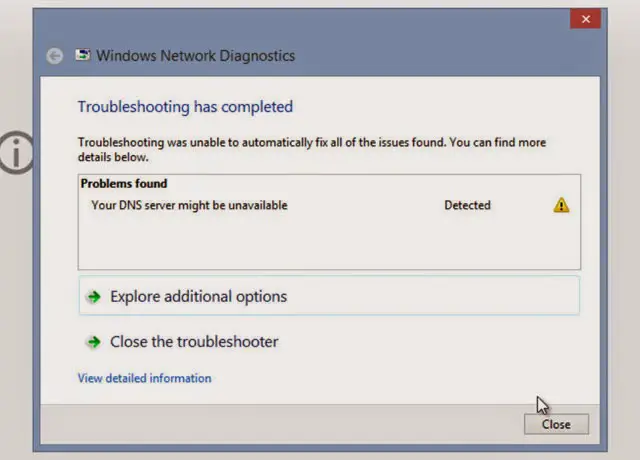
Windowsネットワーク診断のトラブルシューティングでこの問題を解決すると、トラブルシューティング担当者は次のエラーメッセージを検出しました。DNSサーバーが利用できない可能性があります。」 最初は、このメッセージが気になるかもしれませんが、幸いなことに、このステップバイステップガイドに従うことで自分で解決できます。
あなたのDNSサーバーは以下の理由によりそして問題に遭遇した:
- DNS構成が正しくありません。
- DNSサーバーアドレスが正しくありません。
- ネットワーク接続に障害があります。
- TCP / IPの変更
- XNUMXつのシステムにXNUMXつのウイルス対策ソフトウェアがインストールされています。
- ルーターの問題。
他にも多くの理由がありますが、これらが最も一般的な理由ですので、トラブルシューティングを行ってください。「DNSサーバーが見つかりません」 或「 DNSサーバーがダウンしている可能性があります」質問。
この問題を解決する方法はたくさんあります。ステップバイステップの解決策に従って、Windows 10、8、および7の「DNSサーバーが利用できない可能性があります」エラーを修正してください。
1.DNSサーバーエラーを解決するための基本的な修正
最も重要なことは、ここにいくつかの基本的な解決策があります。複雑さと複雑さを含むさらなるステップに進む前に、これらすべての方法を試す必要があります。
基本的な修正1:ルーターをリセットする
此「DNSサーバーがありません」問題は一時的な問題である可能性があります。ルーターをリセットして解決してください。ルーターのリセットには、次の手順が含まれます。
- まず、コンピューターをシャットダウンします。
- ルーターのプラグを抜きます。
- 「リセットボタン(このボタンは小さな穴のように見えます)。
- 適切なサイズのピンを使用する按此ボタン。

- ルーターを再接続します。
- 最後に、PCを起動します。
要するに、これは問題がすぐに解決されることを保証するための最も簡単で最も効果的な解決策です。
基本パッチ2:無関係なウイルス対策ソフトウェアをアンインストールする
システム上に複数のウイルス対策プログラムを保持すると、複数のセキュリティプログラム間で競合が発生し、接続の問題が発生する可能性があるため、危険です。
上級者向けのヒント:単一のウイルス対策ソフトウェアを使用している場合は、ファイアウォールとウイルス保護を無効にしてみてください(自己責任で)。ウイルス対策がネットワーク接続に干渉する場合があるためです。
基本的な修正3:Windowsとドライバーを更新する
これらの更新はシステムの毎日のパフォーマンスに密接に関連しているため、Windowsとドライバーを更新すると、これらの問題が事前に解決される場合があります。Windowsとドライバーを更新してみてください。問題が解決したかどうかを確認します。
2.DNSを更新します
DNSの更新とは、ISPサーバーに新しいIPアドレスを要求することを意味します。このソリューションはほとんどの場合機能し、この問題だけでなく、他のネットワーク中心の問題も解決する可能性があります。プロセスは次のとおりです。
- 按Windowsの+ R鍵、開くでしょう"走る"申し込み。
- テキストフィールドに次のように入力します「 cmd.exeを 、次に「」をクリックします 決定"。 これにより、コマンドプロンプトウィンドウが開きます。
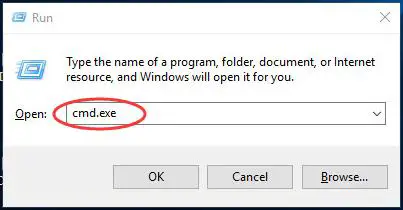
- 最後に、コマンドウィンドウに次のコマンドを入力し、それぞれを入力する命令後Enterキーを押します:
- ipconfig/flushdns
- ipconfig / release
- ipconfig / update
- 書き出す
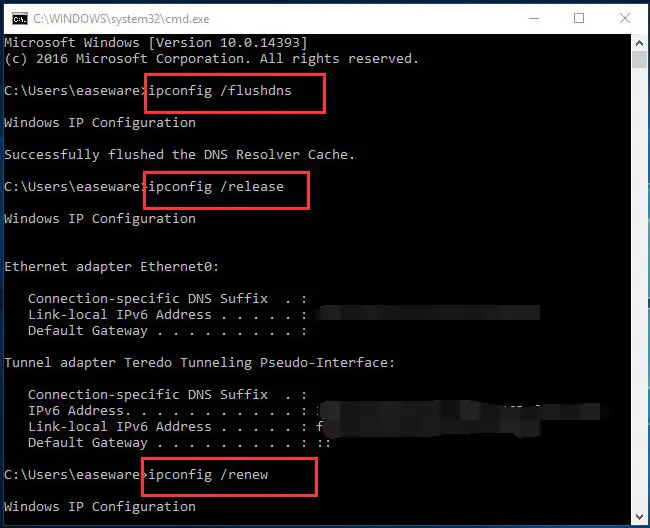 これにより、DNSが更新され、新しいIP構成が設定され、表示されなくなります。 「見つかりません、DNSサーバーにアクセスできません」 エラーまたは警告。
これにより、DNSが更新され、新しいIP構成が設定され、表示されなくなります。 「見つかりません、DNSサーバーにアクセスできません」 エラーまたは警告。
3.cmdを使用してTCP / IPをリセットします
TCP / IPは伝送制御プロトコルを指し、インターネットプロトコルはインターネット上のネットワークデバイスをリンクするために使用される通信プロトコルのセットです。TCP / IPは次のエラーメッセージを生成するため、一時的または永続的にローになる可能性があります。
- DNSサーバーのタイムアウト
- DNSサーバーが応答していません
- DNSサーバーが切断されました
- 診断ポリシーサービスが実行されていません
- DNSサーバーが切断され続ける
したがって、これらすべての問題またはエラーに対するワンストップソリューションは、TCP / IPをリセットして接続を再確立することです。TCP / IPをリセットするには、次の簡単な手順に従います。
- 按 Windowsキー + X。 リストから選挙 Windows PowerShellの (管理者)/コマンドプロンプト(管理者)。これにより、管理者としてコマンドプロンプトが実行されます。
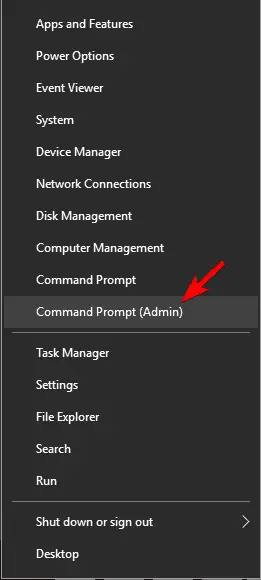
- Powershellまたはコマンドプロンプトウィンドウが開いたら、次のように入力します。「 netshを intIPアドレス」。
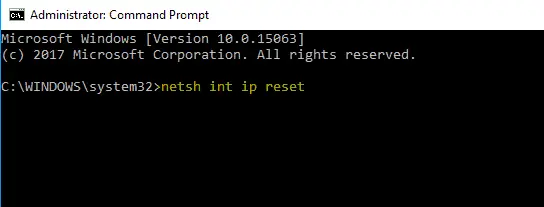
- やっと、 Enterキーを押します。
したがって、このコマンドを実行した後、あなたは決定することができますトラブルシューティングウィンドウで表示されません 「DNSサーバーが利用できない可能性があります」 問題、そしてあなたは再びインターネットにアクセスすることができます。それでも問題が解決しない場合は、下のコメントセクションでお知らせください。
4.OpenDNSまたはGoogleのパブリックDNSを使用してみてください
問題が解決しない場合は、DNSを手動で設定してみてください。したがって、Googleの無料DNSまたは任意のOpenDNSを一時的に使用できます。
DNSを設定します。
- まず、を押します Windowsキー+ R そして入力します「Ncpa.cpl」。クリック決定。
- ネットワーク構成ファイルを見つけて、右クリック 次に、「 属性」。
- で 属性」 ウィンドウで、「 インターネットプロトコルバージョン4(TCP / IPv4) "、 次に、[]をクリックします属性」。
- したがって、「 次のDNSサーバーアドレスを使用してください」、 そして、以下のアドレスを以下と同じ順序で入力してください-
- 優先DNSサーバー:8.8.8.8
- 代替DNSサーバー:8.8.4.4
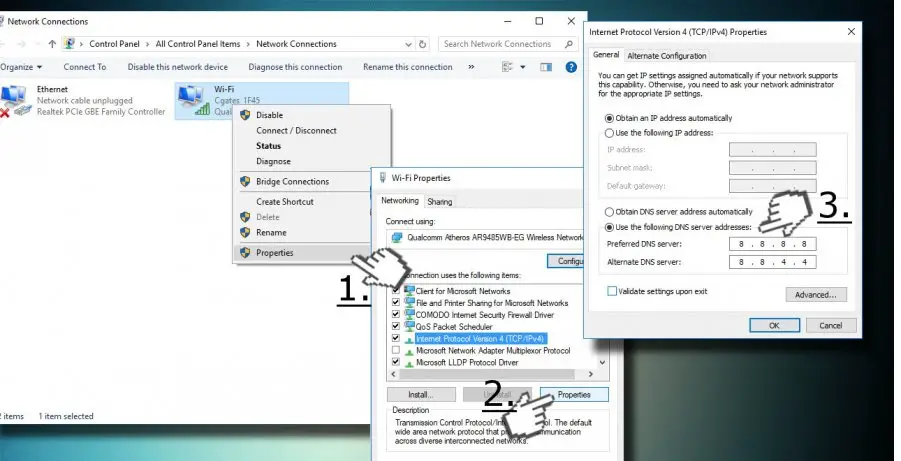
- 最後に、「 決定"。
または、合格することもできますここをクリックしてGoogleのパブリックDNSサーバーエントリで同じ結果を検索する。
これにより、DNSが失われた問題がすぐに解決されます。
それでもこのエラーを解決できない場合は、問題が発生している可能性があります
- Wi-Fi接続
- イーサネットドライバ
- WIFIドライバー
- モデム/ DSL
より多くの解決策を試すことができます。
- DNS_Probe_Finished_No_Internetエラーを修正
- イーサネットが機能しないエラーを修正
- アンインストールせずにChromeをリセットする方法
これらの3つのソリューションはインターネット接続にも関連しています。詳細については、チェックアウトする必要があります。
結論
結論として、以下のコメントセクションで、これらのソリューションで効果的かどうかを聞きたいと思います。これでインターネットにアクセスして、またインターネットサーフィンの楽しさを楽しんでいただければ幸いです。

![iPhoneでComcastの電子メールの問題を修正する方法[修正済み] iPhoneでComcastの電子メールの問題を修正する方法[修正済み]](https://infoacetech.net/wp-content/uploads/2021/06/5687-photo-1605918321371-584f5deab0a2-150x150.jpg)
![Coxメールがパスワードを要求し続ける問題を修正しました[修正済み] Coxメールがパスワードを要求し続ける問題を修正しました[修正済み]](https://infoacetech.net/wp-content/uploads/2021/06/5780-photo-1607079832519-2408ae54239b-150x150.jpg)
![メールを取得できません: iPhone で IMAP サーバーが応答しない [修正済み] メールを取得できません: iPhone で IMAP サーバーが応答しない [修正済み]](https://infoacetech.net/wp-content/uploads/2022/08/9799-01_cannot_get_mail-150x150.png)
![Zoom: インターネット接続が不安定です [修正済み] Zoom: インターネット接続が不安定です [修正済み]](https://infoacetech.net/wp-content/uploads/2022/08/9627-01_your_internet_connection_is_unstable-670x71-150x71.jpg)




